
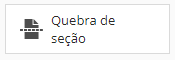
Imagine que você está criando um formulário longo e quer organizá-lo em seções para facilitar o preenchimento. É aí que entra este campo.
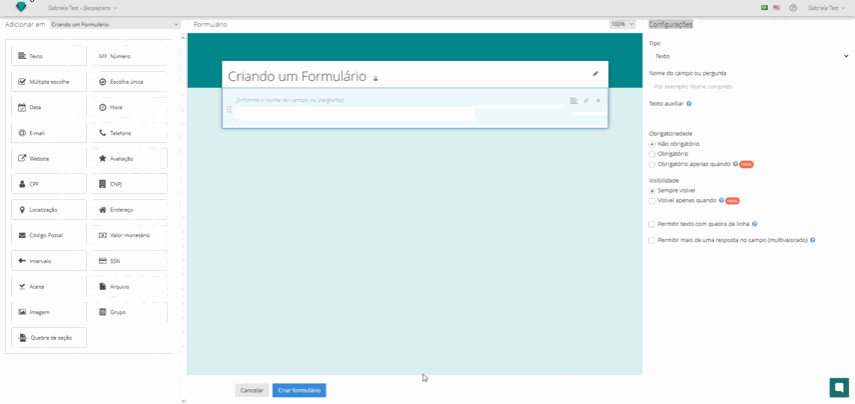
Quebra de seção 'Dados pessoais' + Quebra de seção 'Dados Profissionais', como no print abaixo.
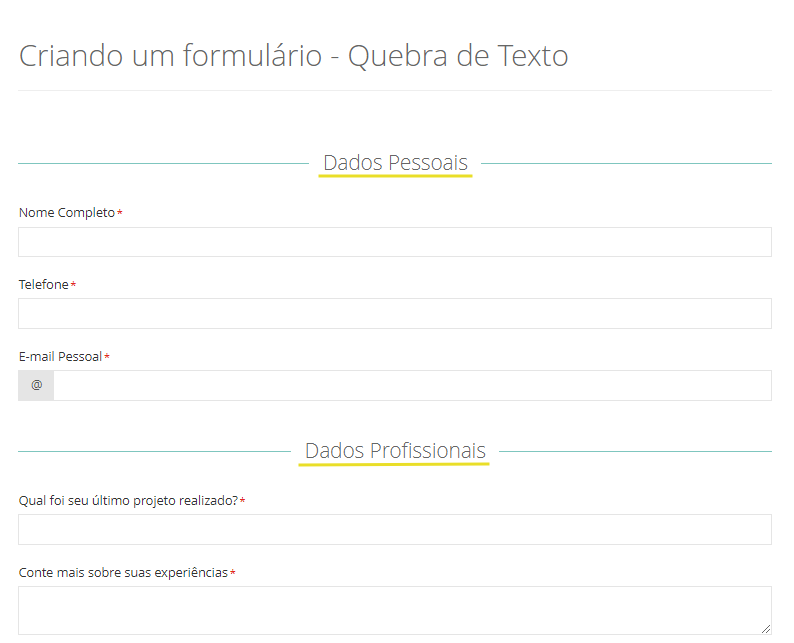
Ao selecionar o campo, ele será adicionado a estrutura do formulário, e suas configurações abrirão na lateral direita da sua tela.
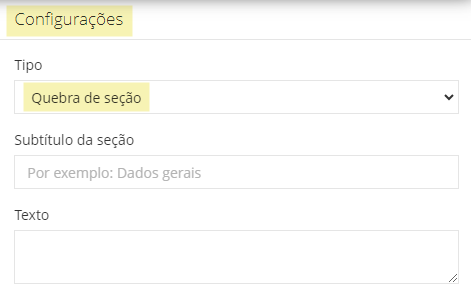
O campo Quebra de Seção possui apenas algumas configurações padrão.
Tipo:
Informa qual tipo de campo você selecionou (por exemplo, Texto, Número, Data).
Subt[itulo da seção:
Assim como o Nome do campo ou pergunta, defina o nome da seção a ser exibida.
Texto:
Assim como o texto auxiliar, você pode usar este espaço abaixo do nome da seção para fornecer uma descrição, instruções adicionais ou outro, ajudando o usuário a entender exatamente o que você espera naquela seção.
Se você tiver mais perguntas ou precisar de outras orientações:
Consulte nossos outros artigos na Central de Ajuda.
Entre em contato com nossa equipe de suporte através dos Canais de Atendimento.
Estamos aqui para ajudar você a aproveitar ao máximo o Coletum!